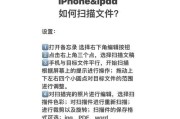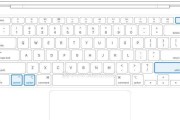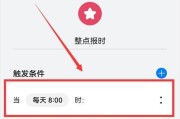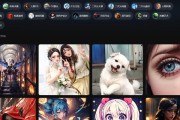在您准备出售、转赠或者回收苹果电脑时,彻底抹去硬盘上的系统是一项非常重要的隐私保护措施。本文将为您详细解答如何在苹果电脑上彻底抹去硬盘数据,确保您的个人信息不会外泄。我们将从准备工作开始,逐一介绍详细的系统抹除步骤,同时也包含了一些常见问题的解答。
准备工作:备份数据
在开始抹除系统之前,请确保已经备份了所有重要的数据。一旦硬盘被抹去,上面的所有数据都将无法恢复。您可以通过TimeMachine等工具进行数据备份,或者使用外接硬盘、云存储等其他方法。
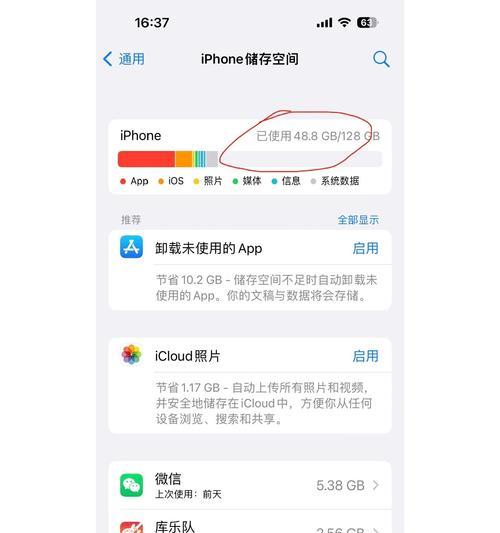
步骤一:启动到恢复模式
1.关闭您的苹果电脑。
2.按住`Command`和`R`键不放,同时打开电脑。
3.当屏幕出现Apple标志时,继续按住这两个键直到看到一个旋转的地球图标或者进度条,这时候电脑将进入恢复模式。
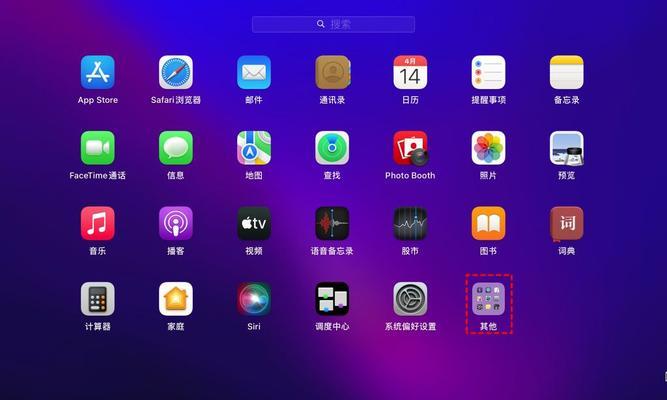
步骤二:格式化硬盘
1.在恢复模式中,打开“磁盘工具”(DiskUtility)。您可以在“实用工具”(Utilities)窗口中找到它。
2.在左侧磁盘列表中选择您的硬盘,注意不要选中其中的任何分区。
3.点击“抹掉”(Erase)标签。
4.在格式选项中选择“APFS”或“MacOS扩展(日志式)”,根据您的Mac版本和硬盘类型选择。
5.在名称栏中输入硬盘的新名称。
6.点击“抹掉”按钮,系统将提示您确认。确认后,系统将开始格式化您的硬盘。
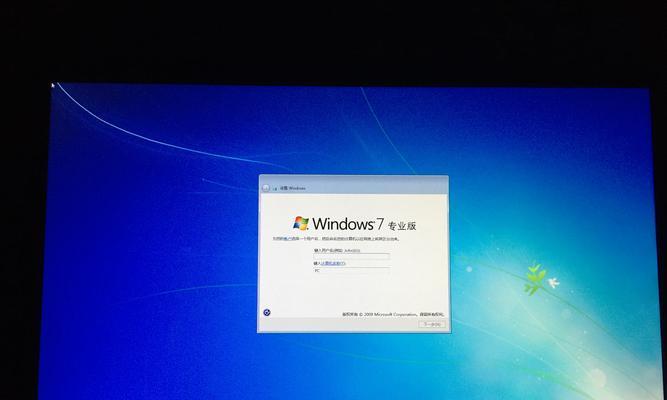
步骤三:重新安装MacOS
1.退出“磁盘工具”回到恢复模式主界面。
2.点击“重新安装MacOS”(或“重新安装OSX”,取决于您的系统版本)。
3.按照屏幕上的指示操作,同意许可协议。
4.选择硬盘(您刚刚格式化的那个)作为安装位置。
5.点击“安装”按钮,系统将开始下载安装文件并安装MacOS。
步骤四:完成设置
当安装程序完成,您的Mac将重新启动。之后您将进入“欢迎使用”界面,可以开始设置您的Mac,如同初次购买时一样。
常见问题解答
问:抹去硬盘后,别人能恢复我的数据吗?
答:在按照上述步骤操作后,硬盘数据被抹除并且新系统被安装,恢复数据的可能性非常低。但是,如果硬盘被专业的数据恢复公司处理,理论上还是有一定可能恢复数据。出售或转赠前请确保硬盘已经经过彻底抹除。
问:我应该选择哪种格式进行硬盘格式化?
答:格式选择应根据您的系统版本和硬盘类型进行。如果您的Mac是在HighSierra10.13或更高版本上购买的,建议选择APFS格式。如果您的Mac较旧,则选择“MacOS扩展(日志式)”会更为合适。
问:我在抹去过程中遇到了错误,我应该怎么办?
答:如果在抹去过程中遇到错误,首先可以尝试重启并再次进行抹除。如果问题依然存在,请检查您的Mac是否可以连接到互联网,因为抹除过程中可能需要下载某些必要的文件。如果问题依旧无法解决,可能需要寻求专业的技术支持。
彻底抹去苹果电脑硬盘上的系统是一项重要的数据安全措施。以上步骤将引导您通过格式化和重新安装系统来彻底清除所有数据。请务必按照正确步骤操作,以确保您的个人信息得到最大程度的保护。在出售或转赠您的苹果电脑之前,确保遵循本文所列出的详细步骤,保护您的隐私安全。
标签: #苹果电脑